
TPM:n käyttäminen
Jos TPM-asetus aktivoidaan ja varmuuskopioidaan USB-muistiin, voit turvallisesti tallentaa TPM-siruun salausavaimen (TPM-avaimen) joka salaa luottamukselliset tiedot kuten salasanan, julkisen avainparin SSL-liikennöintiä varten ja käyttäjävarmenteen, jotka on tallennettu laitteeseen. Näin tekemällä ehkäiset laitteen luottamuksellisten tietojen vuotamisen. Voit myös palauttaa järjestelmän, mikäli TPM-siru vaurioituu, kun palautat TPM-avaimen.

|
|
Ennen TPM-asetuksen aktivoimista pääkäyttäjän on varmistettava, että Administrator-salasana on muutettu oletusasetuksesta. Jos salasanaa ei ole muutettu oletusasetuksesta, muut kolmannet osapuolet kuin pääkäyttäjä voivat tehdä varmuuskopioita, mikä voi johtaa siihen, että TPM-avain viedään. Koska TPM-avaimen voi varmuuskopioida vain kerran, sitä ei voi palauttaa.
Varmuuskopioi TMP-avain USB-muistiin välittömästi sen jälkeen kun TPM-asetus on aktivoitu.
Varmuussyistä voit kopioida TPM-avaimen vain kerran. Pidä huolta varmistuksen aikana asetetusta salasanasta, ettei se pääse unohtumaan.
TPM:n tuoma turvallisuus ei takaa täydellistä datan ja laitteiston suojausta. Huomaa, että Canon ei ole korvausvelvollinen mistään virheistä tai vahingoista jotka aiheutuvat tämän toiminnon käytöstä.
Et pääse laitteeseen kun dataa varmuuskopioidaan tai palautetaan käyttämällä USB-muistia.
Älä poista USB-muistia datan varmuuskopioinnin tai palauttamisen aikana. Se voi vahingoittaa USB-muistia, USB-porttia tai USB-muistissa olevaa dataa. Jos poistat USB-muistin palautuksen aikana, laite saattaa vahingoittua.
Kun haluat käyttää USB-muistia, valitse
 (Asetukset/Tallennus) (Asetukset/Tallennus)  <Yleisasetukset> <Yleisasetukset>  <Ulkoinen liitäntä> <Ulkoinen liitäntä>  <USB-asetukset> <USB-asetukset>  määritä <Käytä MEAP-ajuria USB-tallennuslaitteille> -asetukseksi <Ei>. määritä <Käytä MEAP-ajuria USB-tallennuslaitteille> -asetukseksi <Ei>. |
TPM-asetus
Tässä jaksossa kerrotaan TMP-asetuksen aktivoimisesta.
1
Valitse  (Asetukset/Tallennus).
(Asetukset/Tallennus).
 (Asetukset/Tallennus).
(Asetukset/Tallennus).2
Valitse <Hallinta-asetukset>  <Tiedonhallinta>
<Tiedonhallinta>  <TPM-asetukset>.
<TPM-asetukset>.
 <Tiedonhallinta>
<Tiedonhallinta>  <TPM-asetukset>.
<TPM-asetukset>.3
Valitse <Kyllä>.
Asetusten muutokset tulevat käyttöön, kun laite käynnistyy uudelleen.

|
|
Jos TPM-asetus aktivoidaan, laitteen käynnistyminen saattaa kestää kauemmin.
|
TPM-avaimen varmuuskopiointi
Jos TPM-asetus on aktivoitu ja TPM-siru vaurioituu, et pysty palauttamaan luottamuksellisia tietoja sillä kukin luottamuksellisen tiedon tyyppi on salattu yksilöllisesti TPM-avaimella. Tee siksi varmuuskopio välittömästi, kun TPM-asetus otetaan käyttöön.
Käytä varmuuskopiointiin erikseen ostettavaa USB-muistia.
Käytä varmuuskopiointiin erikseen ostettavaa USB-muistia.
1
Valitse  (Asetukset/Tallennus).
(Asetukset/Tallennus).
 (Asetukset/Tallennus).
(Asetukset/Tallennus).2
Valitse <Hallinta-asetukset>  <Tiedonhallinta>
<Tiedonhallinta>  <TPM-asetukset>.
<TPM-asetukset>.
 <Tiedonhallinta>
<Tiedonhallinta>  <TPM-asetukset>.
<TPM-asetukset>.3
Valitse <Varmuuskop. TPM-avain>.
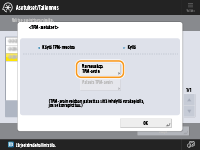
4
Valitse <Salasana>.
5
Syötä salasana  valitse <OK>.
valitse <OK>.
 valitse <OK>.
valitse <OK>.6
Syötä salasana uudelleen vahvistusnäyttöön  valitse <OK>
valitse <OK>  <OK>.
<OK>.
 valitse <OK>
valitse <OK>  <OK>.
<OK>.7
Kytke USB-muisti laitteeseen  valitse <OK>.
valitse <OK>.
 valitse <OK>.
valitse <OK>.Jos virhenäyttö avautuu, noudata näytön ohjeita ja varmuuskopioi uudelleen.

|
|
Varmista ennen varmuuskopiointia että kirjoitus on sallittu laitteeseen kytkettyyn muistivälineeseen.
Et voi varmuuskopioida TPM-avainta seuraavissa tapauksissa:
Salasana on virheellinen
USB-muistia ei ole kytketty
Useita USB-tallennuslaitteita on kytketty
Kytketyssä USB-muistissa ei ole riittävästi vapaata tilaa
Laitteessa ei ole TPM-avainta
Käytä USB-muistia, joka täyttää seuraavat ehdot:
Ei asetettu vain luku -tilaan
Ei osioitu
Alle 60 Gt:n kapasiteetti
Ei salattu
On suositeltavaa käyttää TPM-avaimen varmuuskopiointiin USB-muistia jossa on vapaata muistia 10 Mt tai enemmän.
Älä kytke mitään muita muistivälineitä.
Laitteessa oleva data varmuuskopioidaan USB-muistiin sen jälkeen kun se on salattu. Et voi käsitellä tai selata varmuuskopioitua dataa tietokoneessa.
Tietoja tämän laitteen kanssa käytettävissä olevasta USB-muistista ja sen käyttämisestä on kohdassa USB-muistivälineen liittäminen.
|
TPM-avaimen palauttaminen
Jos TPM-siru vahingoittuu, voit käyttää aikaisemmin varmuuskopioitua dataa TPM-avaimesta palauttamaan TPM-avaimen uuteen TPM-siruun. Tietoja TPM-sirun vioittumisesta, ota yhteys paikalliseen valtuutettuun Canon-jälleenmyyjään.
1
Valitse  (Asetukset/Tallennus).
(Asetukset/Tallennus).
 (Asetukset/Tallennus).
(Asetukset/Tallennus).2
Valitse <Hallinta-asetukset>  <Tiedonhallinta>
<Tiedonhallinta>  <TPM-asetukset>.
<TPM-asetukset>.
 <Tiedonhallinta>
<Tiedonhallinta>  <TPM-asetukset>.
<TPM-asetukset>.3
Valitse <Palauta TPM-avain>.
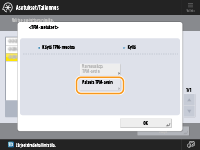
4
Valitse <Salasana>.
5
Syötä salasana jonka määritit varmuuskopioinnissa  valitse <OK>
valitse <OK>  <OK>.
<OK>.
 valitse <OK>
valitse <OK>  <OK>.
<OK>.6
Kytke USB-muisti laitteeseen  valitse <OK>.
valitse <OK>.
 valitse <OK>.
valitse <OK>.Jos virhenäyttö avautuu, noudata näytön ohjeita ja suorita palautusprosessi uudelleen.

Varmista ennen palauttamista että varmuuskopiointiin käyttämäsi muistiväline on kytketty laitteeseen.
Älä kytke mitään muita muistivälineitä.
7
Valitse <OK>, niin järjestelmä käynnistyy uudelleen.

|
|
TPM-avaimen palauttaminen palauttaa pääsyn kiintolevylle/SRAM:iin, johon pääsy estyi TPM-sirun virheen vuoksi, mutta ei palauta muistin sisältöä.
Jos alustaminen suoritetaan kohdan "Kaiken tietojen/asetusten alustaminen" mukaisesti, kaikki TMP-avaimen salaama data poistetaan täysin ja TPM-asetus poistuu käytöstä.
Et voi palauttaa TPM-avainta seuraavissa tapauksissa:
USB-muistia ei ole kytketty
Useita USB-tallennuslaitteita on kytketty
USB-muistissa ei ole TPM-avainta
USB-muistissa on väärä TPM-avain
Varmuuskopioinnin aikana asetettua salasanaa ei syötetty
|